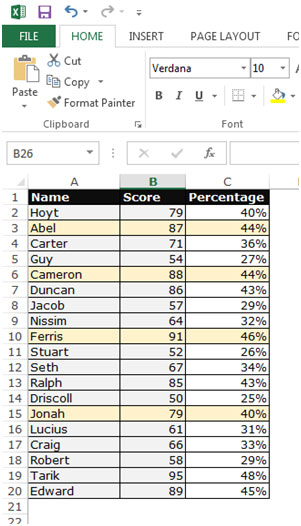复制或移动在Microsoft Excel 2010工作表
在本文中,我们将学习如何在Microsoft Excel 2010中复制或移动工作表。我们知道一个工作簿包含许多工作表。可以在底部的选项卡中添加,删除和管理工作表。
当我们需要另一个工作簿中的工作表数据时,通常我们会复制并粘贴整个工作表,然后重新格式化并重新设置数据。但是,如果我们将工作表数据移动到另一个工作簿,则无需再次重新格式化数据。
让我们举一个例子来了解如何复制和移动工作表。
我们有一个工作表,范围为A1:C20。 A列包含Name,B列包含Score,C列包含百分比。
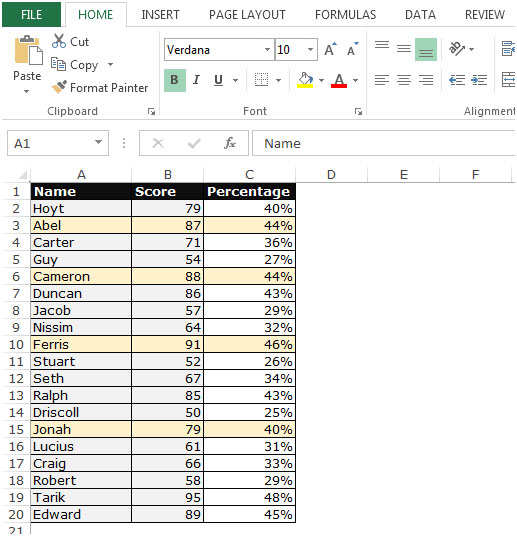
如何将数据从一张纸复制到工作簿的另一张纸?
请遵循以下给定步骤:-
-
选择要移动或复制的工作表。
-
按键盘上的Ctrl + C键选择所有数据。
-
转到sheet2,然后按Ctrl + V键。
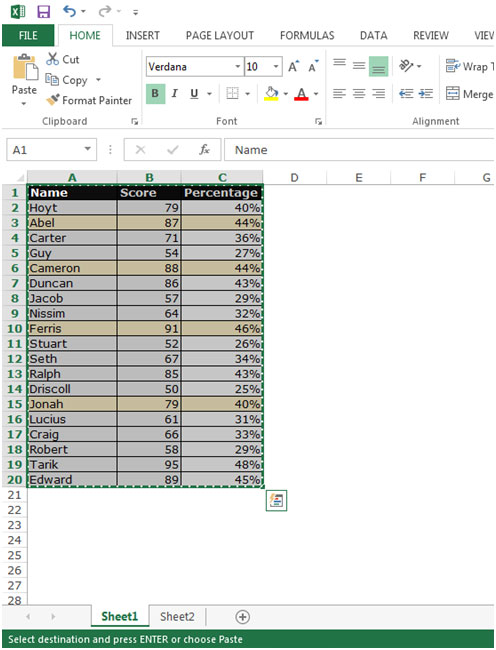
-
您将发现列宽和行高会发生变化。
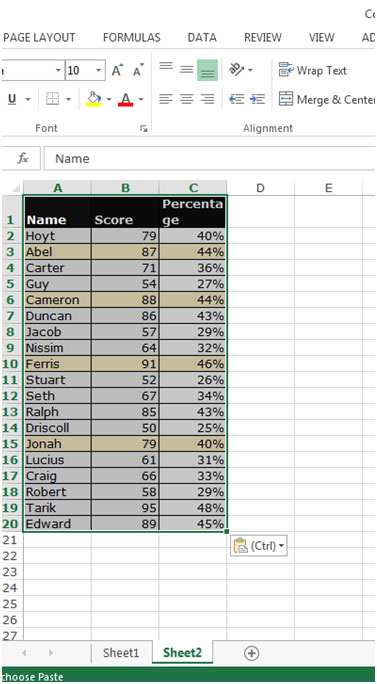
-
我们将需要对其进行重新格式化。
要将数据从工作表的一张纸移动到另一张纸,请按照以下给定的步骤进行:-*选择要在另一张纸上移动或复制的纸。
-
转到工作表标签,然后用鼠标右键单击。
-
将出现一个弹出窗口。
-
选择移动或复制选项。
-
将出现“移动或复制”对话框。
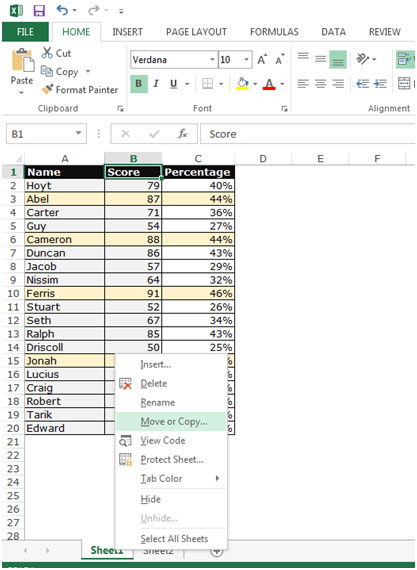
-
选中创建副本的选项。
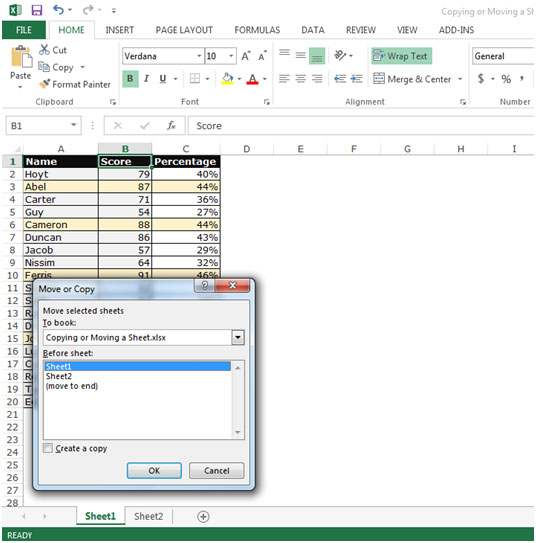
-
单击确定。
-
数据将被移动或复制到另一个名为Sheet1(2)的工作表中。
这是我们可以在Microsoft Excel中复制或移动工作表的方式。